この投稿では、その方法について説明しますPhotoshop を使用して画像のノイズを軽減し、粒子の粗い画像を修正します。写真にノイズが入らないようにする方法も学びます。画像ノイズ品質を低下させる画像の変色です。迷惑な音は平和や美しさを奪うため、騒音としてみなします。すべてのノイズは音ですが、すべての音がノイズであるわけではありません。デジタル ノイズも同様で、デジタル ノイズは場違いな色であり、画像の美しさを損ないます。画像のデジタル ノイズは、画像がピクセル化され、場合によってはわずかにぼやけて見える色のことです。
Photoshopを使用して画像のノイズを軽減する方法

安価な機材を使用して写真を撮影すると、画像ノイズが発生することがあります。暗い場所で写真を撮影するときに高 ISO を使用すると、画像ノイズが発生することがあります。 ISO は、光に対するカメラの感度を指します。 ISO が高くなるほど、写真は明るく表示されます。カメラのシャッタースピードが遅いため、画像にノイズが入る場合があります。露出不足によりノイズが発生する場合があります。ノイズはスキャンセンサーによって発生することもあります。画像を鮮明にするとノイズがさらに目立つ場合があるため、画像を強調する前にノイズを低減することが最善です。画像内のある程度のノイズは良好ですが、ノイズが多すぎると画像の品質が低下する可能性があります。画像にノイズが入ってしまうと、画像にダメージを与えずにノイズを除去することはできません。Photoshopで画像のノイズを軽減する。
- 騒音の種類
- 画像の準備
- ノイズを低減 – 基本モード
- ノイズを低減 – アドバンストモード
- 保存
1] ノイズの種類
画像に発生するノイズには 2 種類あります。カラーノイズそして輝度ノイズ。カラーノイズ本来あるべきでない場所に、赤、緑、青の色の斑点として表示されます。輝度 (グレースケール) ノイズにより、画像がざらざらしたりまだらになったりします。輝度ノイズピクセルの明るさには影響しますが、元の色は損なわれません。画像に影響を与える可能性のあるものがもう 1 つあり、Photoshop で修正できます。JPEG アーティファクト。JPEG アーティファクト低 JPEG 品質設定で保存することによって生じる画像のブロック状の歪みまたはハローです。 JPEG は圧縮形式であるため、使用すると画像が圧縮されます。 JPEG 画像を保存するたびに、品質の一部が失われます。デバイスはファイルを JPEG として保存するか、ファイルを保存するときに JPEG を作成した可能性があります。 JPEG はファイルサイズが小さいため、画像の保存によく使用されますが、JPEG はファイルに損傷を与え、劣化させます。
2] 画像の準備
画像の処理を開始するには、Photoshop で画像を開きます。 Photoshop を開き、[ファイル]、[開く] の順に移動して画像を見つけて選択し、[開く] をクリックします。画像を拡大または縮小して観察してください。上記のノイズや JPEG アーティファクトが観察できるかどうかを確認してください。画像の解像度を上げることを計画している場合、または画像を拡大することを計画している場合は、最初にノイズを低減することに注意してください。画像の解像度やサイズを大きくすると、ノイズが目立ちやすくなります。
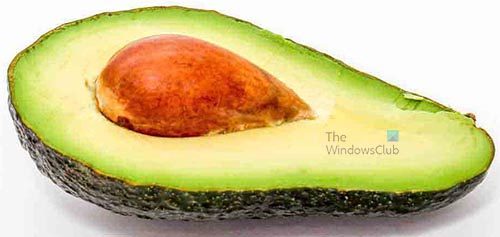
これが元の画像です。ズームイン、ズームアウトして観察してください。画像の歪みを確認するために大幅にズームインする必要はありません。

いくつか観察しましたJPEG アーティファクト特に皮膚に近い端の周り。箱のような色が見えますか?
3] ノイズを低減 – 基本モード
イメージの作業を開始するには、イメージを複製し、オリジナルが保護されるように複製に変更を加える必要があります。
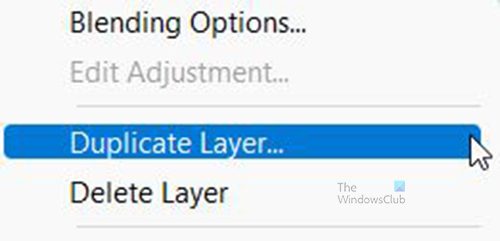
画像を複製するには、「レイヤー」パネルに移動し、画像を右クリックして「レイヤーの複製」を押します。画像をクリックして、[レイヤー] パネルの下部にある [新しいレイヤーを作成] アイコンまでドラッグして、レイヤーを複製することもできます。新しいレイヤーが作成されます。これは最初のレイヤーのコピーになるため、名前が付けられますxx コピー前のレイヤーの上になります。レイヤーを複製する別の方法は、Ctrl + J。
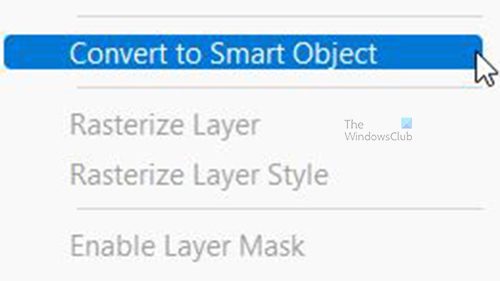
フィルターの使用を開始するには、最上位レイヤーを右クリックしてスマート オブジェクトに変換します。「スマートオブジェクトに変換」。スマート オブジェクトに変換すると、ノイズ リダクション調整をスマート フィルターとして適用できるようになります。こうすることで、必要に応じて後で簡単に編集できます。

コピーレイヤーを選択した状態で、フィルターそれからノイズそれから減らす ノイズ。 [ノイズ低減フィルタ] ダイアログ ボックスが表示され、調整を行うことができます。 Reduce Filter がオンになる最初のモードである基本モードを維持します。それぞれに必要な値に厳格な規則はないことに注意してください。つまり、スライダーをゆっくりと動かし、画像の変化を観察する必要があります。この記事で使用されている画像には、異なるレベルのノイズと JPEG アーティファクトが含まれています。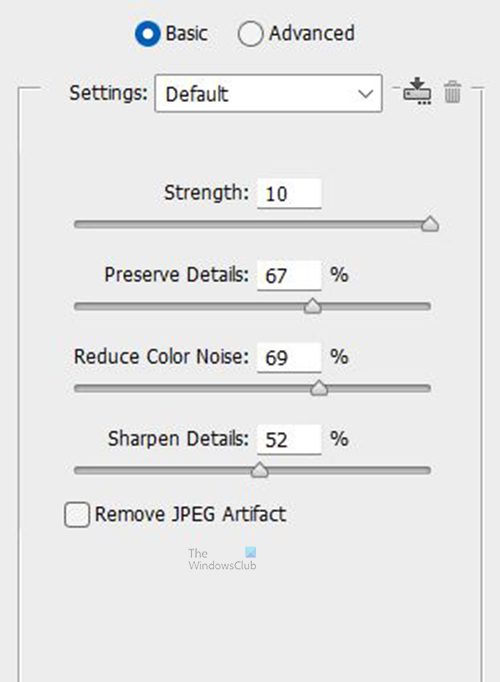
[ノイズ低減フィルタ] ダイアログ ボックスのさまざまな部分とその用途は次のとおりです。
そこにあるのは、わかりましたそしてキャンセルボタンをクリックして、変更を確認またはキャンセルできます。
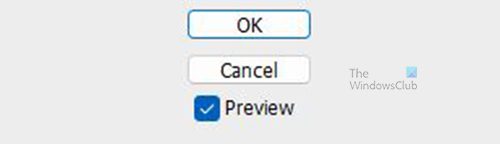
そこにあるのは、プレビューチェック ボックスを使用して、作業中に元のイメージの変更のプレビューが必要かどうかをオンまたはオフにできます。 Basic と Advanced のオプションがあります。基本は最初に表示されるコントロールのセットで、アドバンスでは各チャンネル (赤、緑、青) の輝度を個別に変更するオプションが提供されます。ノイズ削減ダイアログ ボックスにはプレビュー ウィンドウがあり、変更を加えたときに何が起こっているかを確認できます。そこにあるのは、設定ドロップダウン メニューでは、設定を行った後に設定を保存できます。設定は設定ドロップダウン メニュー。矢印の付いた小さなボックスを押すだけで、新しいフィルター設定ダイアログが表示され、新しい設定に名前を付けます。の強さそして詳細の保存を除去するために使用されます輝度ノイズ。のカラーノイズを軽減する画像内の色ノイズを軽減するために使用されます。プレビュー ウィンドウの下に次のように表示されます。–そして+ボタンを使用すると、プレビューされる画像を拡大または縮小できます。
まだ中にいる間にリデュースフィルターダイアログで、ノイズが見えるようにプレビュー画像を 100% にズームします。ノイズ低減フィルターは基本モードになります。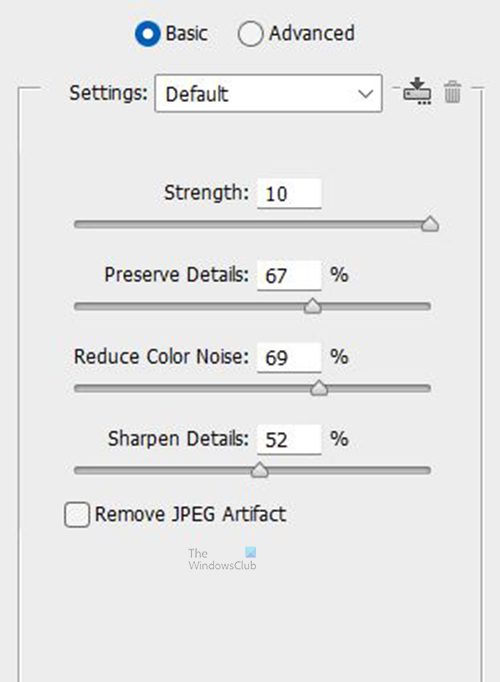
これらは、基本モード。
各スライダーに移動して調整し、画像の変化を観察します。
強さ– これは、画像内の輝度ノイズを低減するために使用されます。 [強度] 値ボックスをクリックし、キーボードの上矢印または下矢印を使用して値を調整し、画像が変化するのを観察します。画像が満足できるものになったら、値の変更を停止します。
詳細の保存– [詳細を保持] スライダーは、画像の詳細をできるだけ多く戻すために使用されます。 [強さ] スライダを使用すると、画像の元の詳細の一部が削除されるため、[詳細を保持] を使用すると、できるだけ多くの詳細を取り戻すことができます。ただし、完璧な画像を取得することは不可能であることに注意してください。画像をできるだけリアルにするようにしてください。
カラーノイズを軽減する– このスライダーは画像内のカラーノイズを除去します。画像の色ノイズに気付いた場合は、このスライダーを使用します。
研ぐ– 画像をシャープにするとノイズが再び現れる可能性があるため、このスライダーを低く保ちます。ゼロに設定し、値ボックスをクリックし、キーボードの上矢印を使用して値をゆっくりと調整します。画像を観察し、満足のいくものになったら調整を停止します。
JPEG アーティファクトを削除する– 画像に JPEG アーティファクトがあることに気づくかもしれません。 JPEG アーティファクトとは、低い JPEG 品質設定で保存することによって生じる画像内のブロック状の歪みやハローのことです。 「JPEG アーティファクトを削除」オプションをチェックすると、しみが消えるのを確認します。
編集が終了したら、 をクリックしますわかりましたキャンバスに戻ります。
4] ノイズを低減 – アドバンストモード
イメージの作業を開始するには、イメージを複製し、オリジナルが保護されるように複製に変更を加える必要があります。
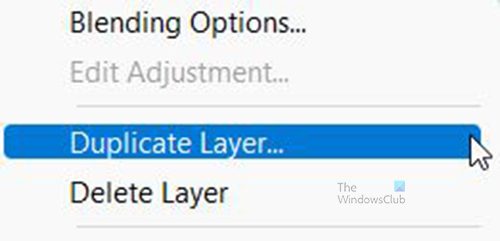
画像を複製するには、[レイヤー] パネルに移動し、画像を右クリックして、レイヤーの複製。画像をクリックして、[レイヤー] パネルの下部にある [新しいレイヤーを作成] アイコンまでドラッグして、レイヤーを複製することもできます。新しいレイヤーが作成されます。これは最初のレイヤーのコピーになるため、xx コピー前のレイヤーの上になります。レイヤーを複製する別の方法は、Ctrl + J。
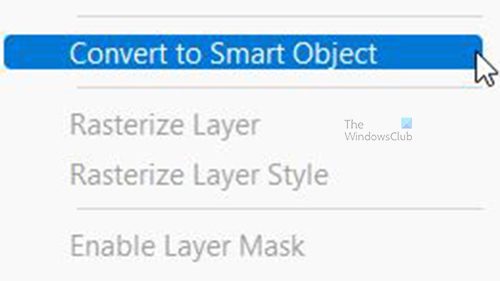
フィルターの使用を開始するには、最上位レイヤーを右クリックしてスマート オブジェクトに変換します。「スマートオブジェクトに変換」。スマート オブジェクトに変換すると、ノイズ リダクション調整をスマート フィルターとして適用できるようになります。こうすることで、必要に応じて後で簡単に編集できます。

コピーレイヤーを選択した状態で、フィルターそれからノイズそれから減らす ノイズ。の騒音を減らすフィルターダイアログボックスが表示されるので、調整を行います。
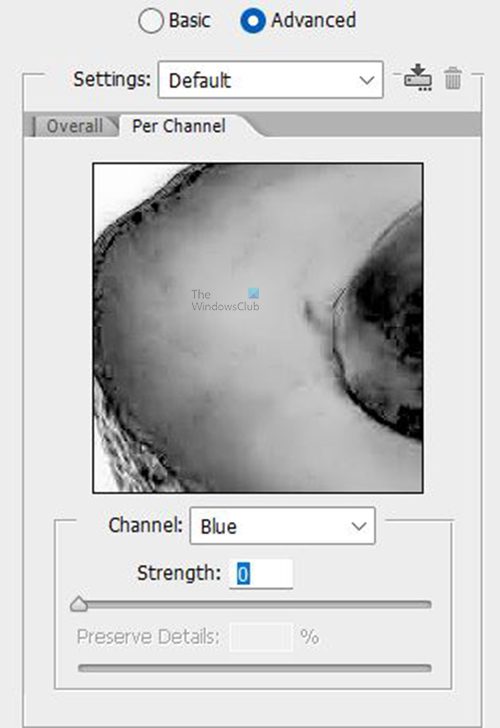
この方法については、高度なモードに留まるのではなく、基本モード。
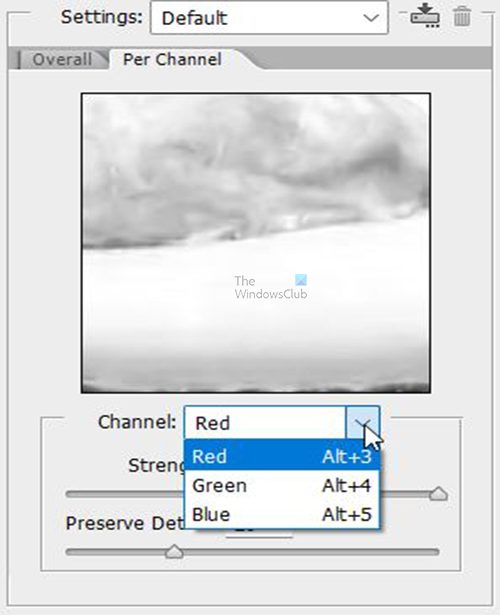
詳細モードでは、各チャンネル (赤、緑、青) を分離し、ノイズを除去できます。画像をスキャンして、どのチャンネルにノイズが多いかを確認し、ノイズを除去できます。多くの場合、1 つのチャネルに他のチャネルよりも多くのノイズが含まれます。
チャンネルボタンの下には2つのスライダーがあります。強さそして詳細の保存。の強さオプションを使用するとノイズを除去できます。詳細の保存ノイズ除去プロセス中に失われたディテールを取り戻すことができます。両方を制御する最良の方法強さそして詳細の保存両方の値を 0 に設定し、値ウィンドウ内をクリックし、キーボードの上下矢印を使用して値を変更します。ゆっくりと動き、画像の変化を観察してください。画像の変化を観察し、画像が満足のいくものになったら停止する必要があることに注意してください。
処理が終了したら、 を押しますわかりました画像に加えられた変更を確認して保存します。
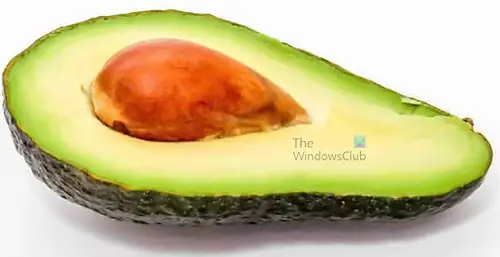
ノイズリダクション処理を完了して保存した画像です。
5]保存
画像をより美しく見せるために苦労したのに、その画像を適切に保存しないのは非常に逆効果です。まず最初に完成した画像をファイルとして保存します。フォトショップPSD編集機能と品質を維持できるようになります。画像に名前を付けて保存TIFFまたは PNG を使用すると、より多くの詳細が保存されます。として保存PGN背景なしで保存できるという追加の利点もあります。として保存することを覚えておいてくださいJPEG圧縮されるため、一部の品質が失われます。ただし、ストレージや Web で使用する場合は、JPEG として保存する必要がある場合があります。画像の保存には必ず最高の JPEG 設定を使用してください。 JPEG は保存するたびに劣化が進むため、JPEG として保存する場合は最終保存まで残す必要があることに注意してください。
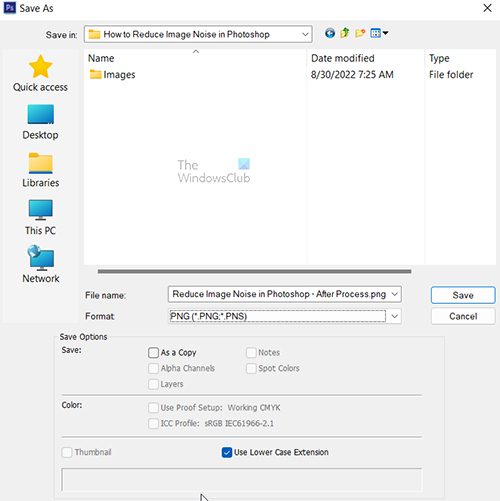
保存するには、[ファイル]、[名前を付けて保存] の順に選択し、[名前を付けて保存] ダイアログ ボックスが表示されます。ファイル名ファイルに名前を付けて選択します形式そして「保存」をクリックします。
Photoshop で生のノイズを軽減するにはどうすればよいですか?
デジタル ノイズの問題がある画像を Camera Raw で開き、Z キーを押してズーム ツールを表示し、ノイズが見やすくなるように少なくとも 100% ~ 200% にズームインします。
カラー ノイズを減らすには、ノイズ リダクション カラー スライダーを右にドラッグします。変化に注目し、画像が満足のいくものになったら停止します。
Photoshop で写真からノイズを除去するにはどうすればよいですか?
をクリックしてくださいフィルターにカーソルを合わせてくださいノイズをクリックして、騒音を減らす。の値を設定します強さ開始するには 0% にします。をドラッグして、強さスライダーを右に動かして、輝度ノイズをできるだけ除去します。スライダーを右にドラッグしすぎて写真から細部を削除しないようにしてください。に対しても同じ処理を行いますカラーノイズ、スライダーを右に移動します。画像の変化を観察し、満足できるものになったら停止します。実際に画像から重要な部分を除去しない限り、ノイズを完全に除去することはできません。ノイズを減らすことしかできません。
ノイズのない写真を撮影するにはどうすればよいですか?
- RAWで撮影します。
- 適正露出を取得します。
- ISO を管理下に置いてください。
- 長時間露光を撮影する場合は注意してください。
- 大きな絞りを使用します。
- カメラのノイズリダクションをオンにします。
- カメラの高 ISO ノイズ リダクションを活用してください (Jpeg で撮影する場合)。
- フルフレームセンサーを搭載したカメラを使用してください。
私の写真にノイズが多いのはなぜですか?
あなたが言っている粒状感はノイズと呼ばれます。ISO設定が高すぎることが原因です。カメラが高い ISO を提供するのは良いことのように思えますが、最高の設定で使用して高品質の画像を生成できるという意味ではありません。 ISO は、光に対するカメラの感度を指します。 ISO 番号が高いほど感度が高くなります。感度が高いほどノイズが発生する可能性が高くなるため、これには欠点があります。 ISO を高くして暗い場所で撮影すると、写真にノイズが入ることがあります。
安価な機材を使用して写真を撮影すると、写真にノイズが入る場合もあります。適切な機材と適切な照明を使用すると、写真のノイズを大幅に減らすことができます。しかし。これらすべてが利用できない場合は、Photoshop を使用して写真のノイズを軽減できます。

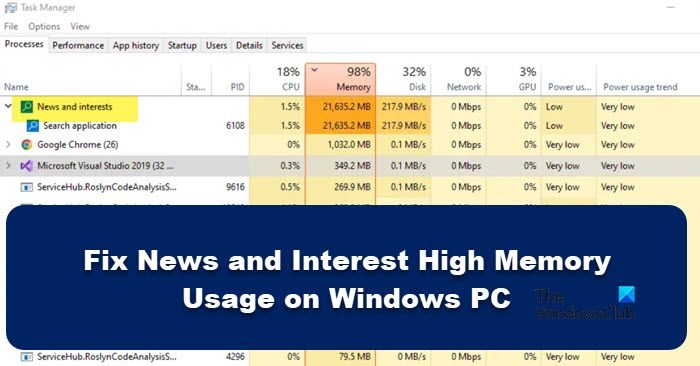
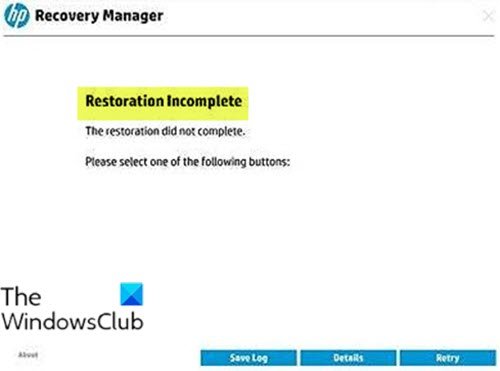

![Chrome 自動入力が Windows 11/10 で機能しない [修正]](https://rele.work/tech/hayato/wp-content/uploads/2022/07/fix-chrome-autofill-not-working.png)